 Pagba-browse sa web sa iyong iPhone at iPad ay idinisenyo upang maging maayos at kasiya-siyang karanasan, at walang kalat ng nakakainis na mga ad, na maaaring tumagal ng mahalagang espasyo sa screen, pabagalin ang mga oras ng paglo-load ng webpage, at kumain ng mahalagang bandwidth. Iyon ang dahilan kung bakit nagdagdag ang Apple ng katutubong suporta para sa mga blocker ng nilalaman sa Safari mobile browser nito.
Pagba-browse sa web sa iyong iPhone at iPad ay idinisenyo upang maging maayos at kasiya-siyang karanasan, at walang kalat ng nakakainis na mga ad, na maaaring tumagal ng mahalagang espasyo sa screen, pabagalin ang mga oras ng paglo-load ng webpage, at kumain ng mahalagang bandwidth. Iyon ang dahilan kung bakit nagdagdag ang Apple ng katutubong suporta para sa mga blocker ng nilalaman sa Safari mobile browser nito.
Nag-aalok ang mga blocker ng nilalaman ng simpleng solusyon sa isang pag-click para sa pagpigil sa mga ad tulad ng mga popup at banner mula sa paglo-load sa mga website na binibisita mo. Mapoprotektahan din nila ang iyong privacy mula sa online na pagsubaybay sa pamamagitan ng hindi pagpapagana ng cookies, beacon, at script na sinusubukang i-load ng mga site.
Makakahanap ka ng iba't ibang libre at bayad para sa mga third-party na content blocker sa pamamagitan ng paghahanap sa App Store para sa 'content blockers.' Kapag nakapag-install ka na ng content blocker, sundin lang ang mga hakbang sa ibaba para i-activate ito, at dapat mong makita kaagad ang mga benepisyo sa susunod na mag-browse ka sa web gamit ang Safari.
- Ilunsad ang Mga setting app.
- Mag-scroll pababa at mag-tap Safari .
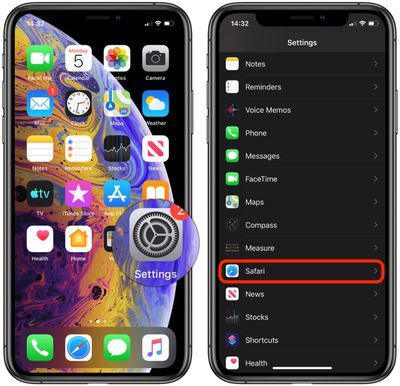
- Sa ilalim ng General, i-tap Mga Blocker ng Nilalaman .
- Para i-activate ang mga content blocker, i-toggle ang mga switch sa tabi ng mga ito sa berdeng ON na posisyon.
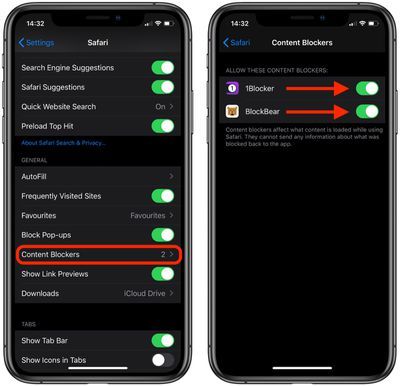
Tandaan na ang Mga Blocker ng Nilalaman hindi lalabas ang opsyon sa mga setting ng Safari hanggang sa mag-install ka ng hindi bababa sa isang third-party na content blocker mula sa App Store.
Kung hindi sinasadyang na-block ng isang content blocker ang isang kapaki-pakinabang na elemento ng web page na hindi nauugnay sa ad, maaari mo itong pansamantalang i-disable. Mag-click dito upang malaman kung paano .

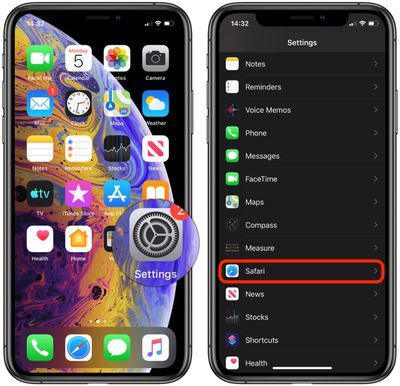
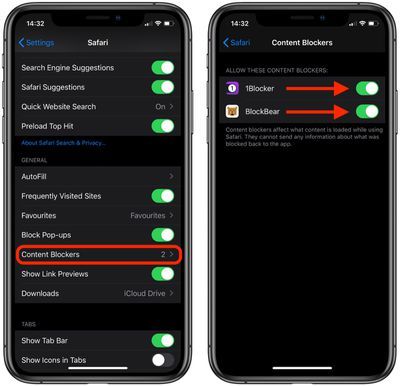
Patok Na Mga Post